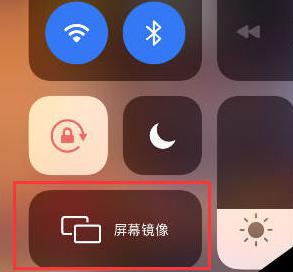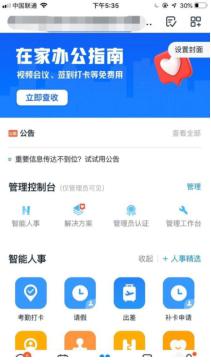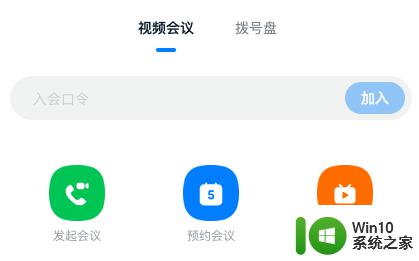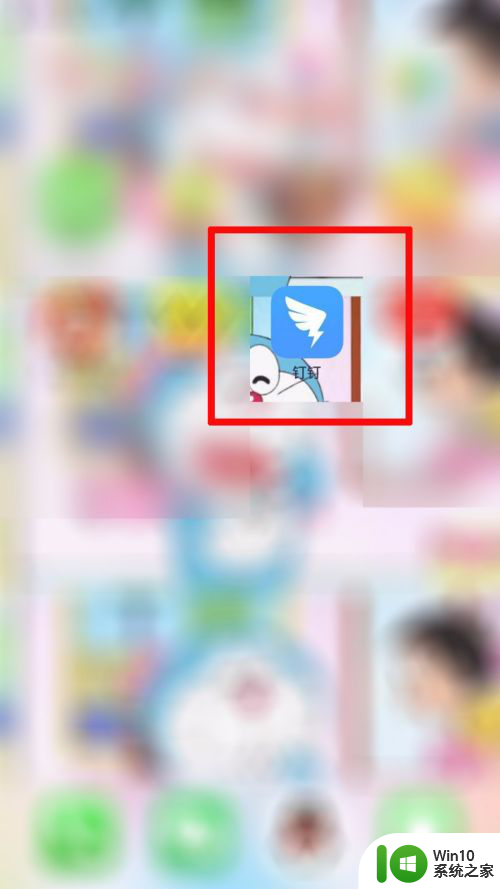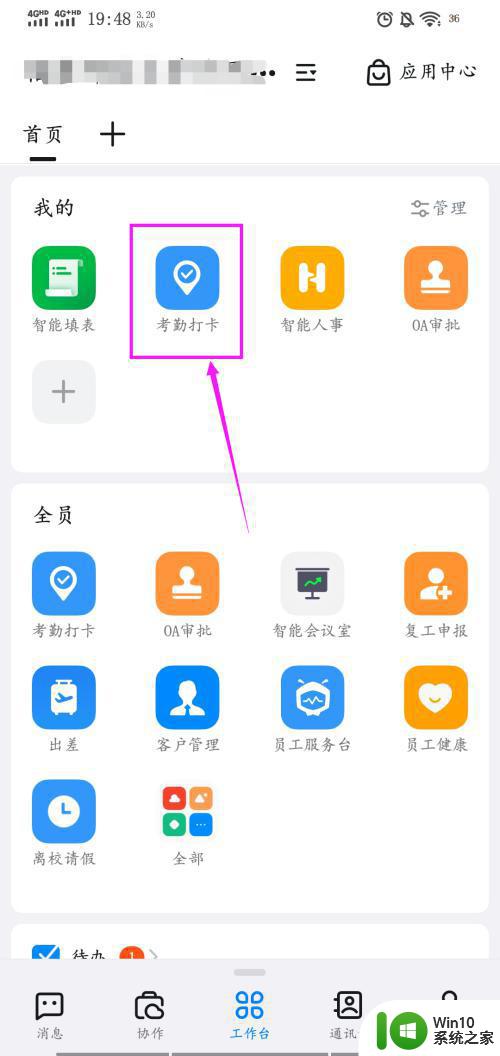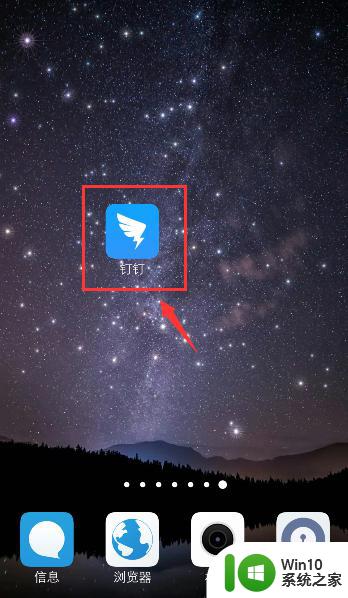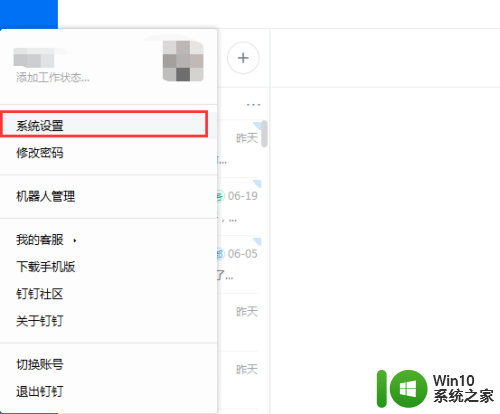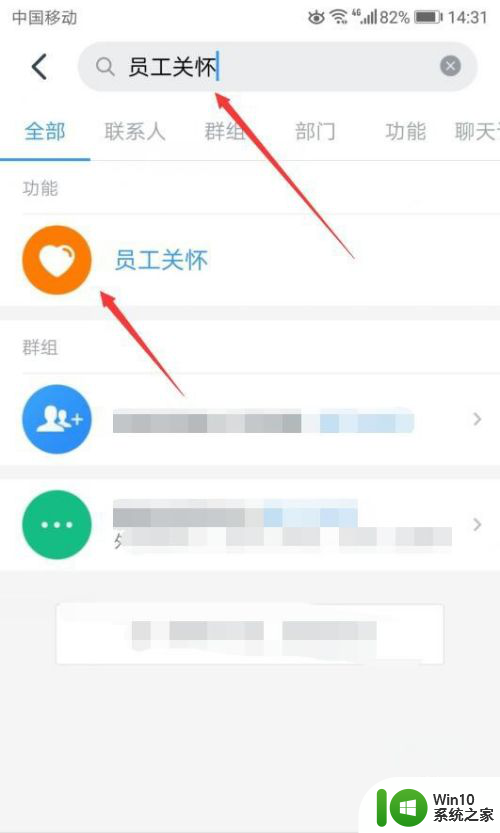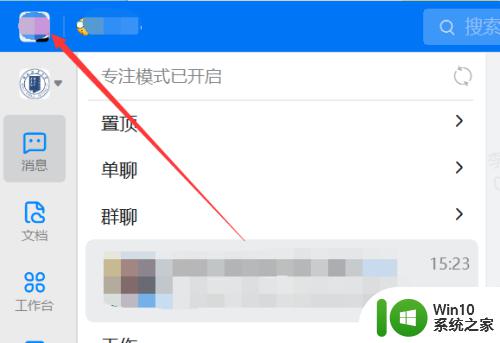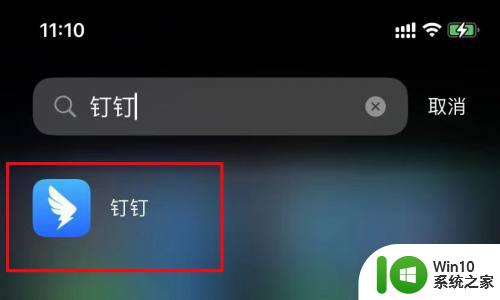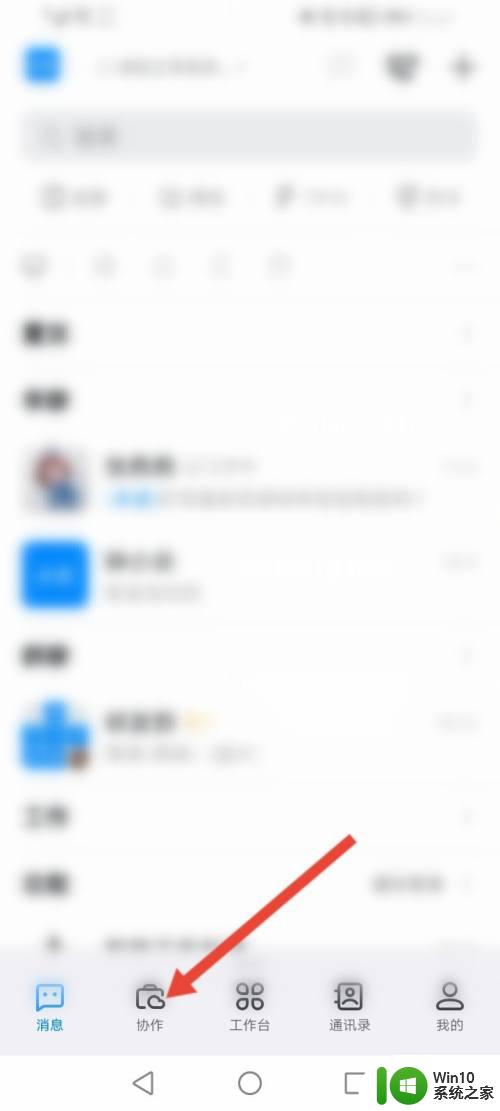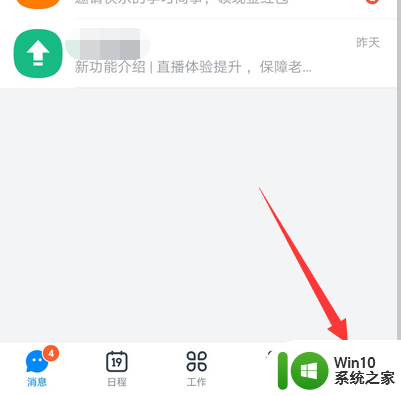手机钉钉直播怎么屏幕共享 手机钉钉可以共享屏幕吗
在家办公和学习的小伙伴会用到钉钉的视频会议功能,而且电脑端和手机端都支持。有些用户需要在会议或讲课时共享屏幕,那么手机钉钉直播怎么屏幕共享?这个自然是可以的,我们只需要进入手机版钉钉进行设置即可,下面小编教大家手机钉钉可以共享屏幕吗的方法。
一、手机钉钉共享屏幕
1、打开手机钉钉,打开需要共享屏幕的群聊,点击右下角+号,再点击视频会议。
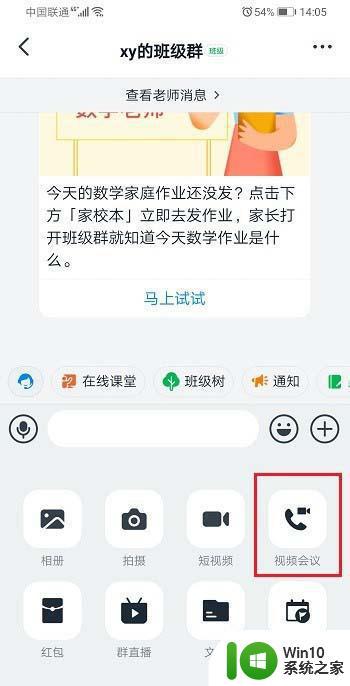
2、在弹出的对话框,选择视频会议。
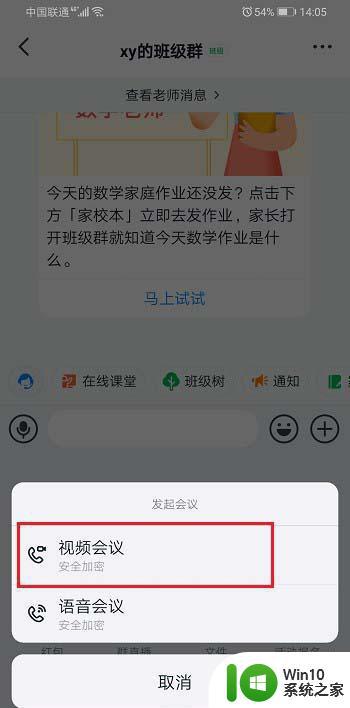
3、发起视频会议界面,点击开始会议。

4、进去视频会议界面之后,点击右下角的手机屏幕共享图标。

5、弹出这个提示框之后,点击知道了,允许手机录制屏幕,就成功共享手机屏幕了。
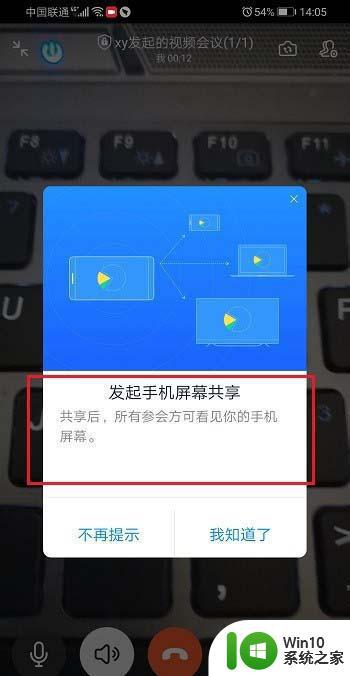
二、关闭手机钉钉屏幕共享
1、视频会议界面,点击右侧的手机屏幕共享图标。

2、点击知道了,允许录制屏幕。
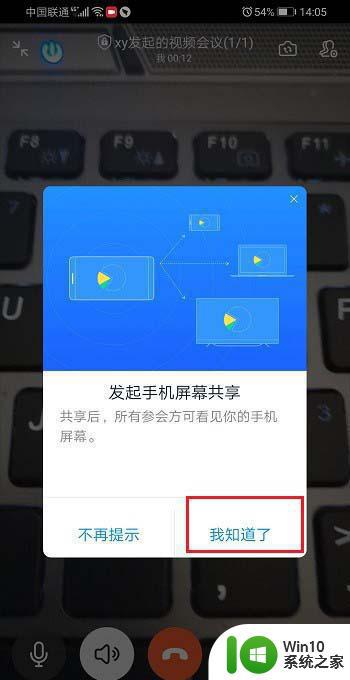
3、可以看到已经共享手机屏幕了,再次点击右下方的手机屏幕共享图标。进行结束手机屏幕共享。
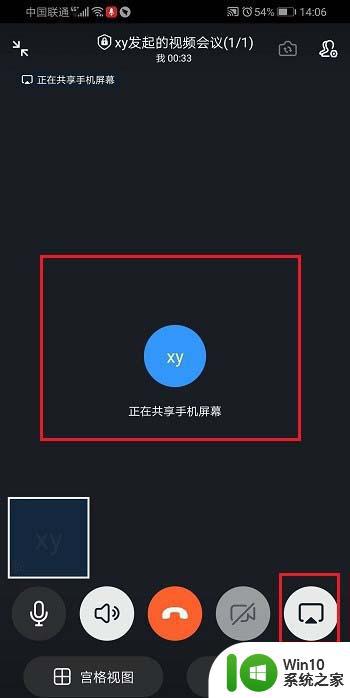
4、弹出提示框之后,点击结束共享。
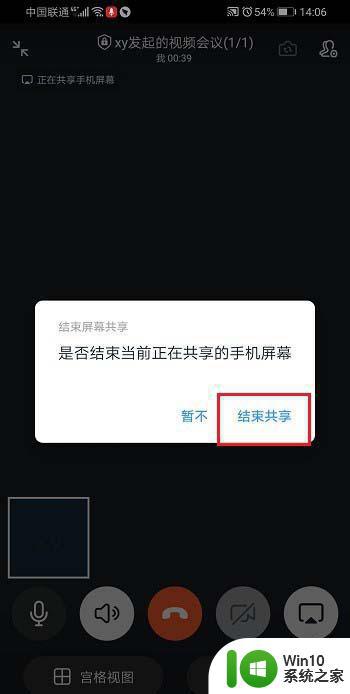
5、可以看到已经成功关闭了手机屏幕共享。
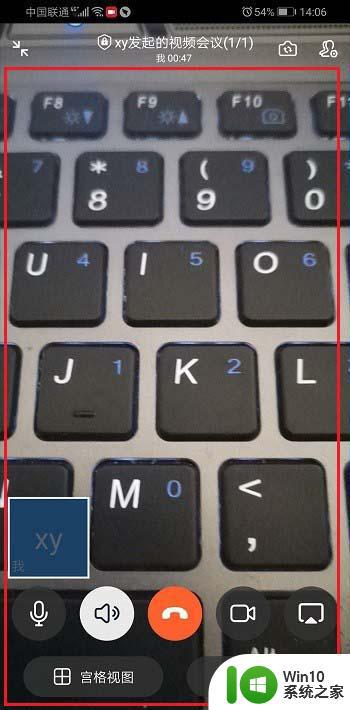
通过上面的步骤可以开启和关闭手机钉钉的屏幕共享功能,有需要用到这个功能的用户可以学习下,希望对大家有帮助。